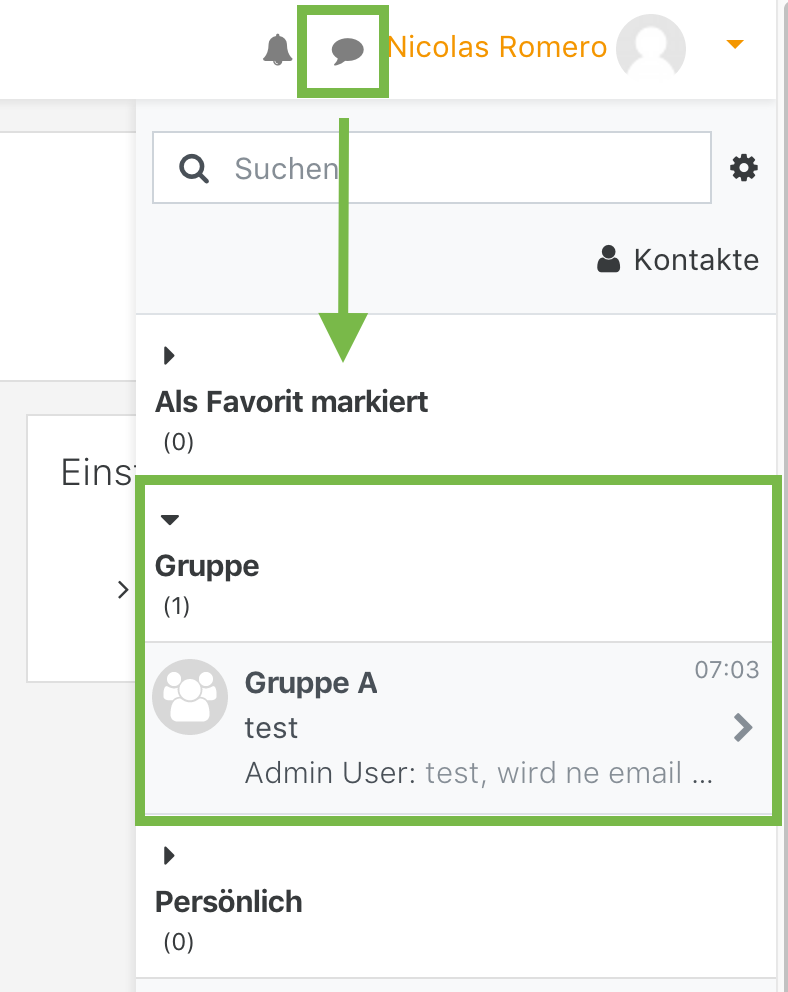Was ist neu in Moodle 3.6
Am 25.02.2019 haben wir erfolgreich auf die neuste Moodle Version 3.6 upgedatet.
Auszug aus den neuen Features:
- Verbessertes Dashboard
- Neue Filtermöglichkeiten
- Individualisierung des Dashboards
- Kurse als Favoriten markieren
- Kursbilder anzeigen
- Neues Kursformat: Komprimierte Abschnitte (ausklappbar)
- Neue Gruppenfunktion: Gerechte Verteilung
- Messaging für Gruppen
Eine Rundmail mit allen Details erhalten Sie in Kürze.
Ihr Dashboard
Moodle 3.6 bietet ein überarbeitetes Dashboard.
Sie können nun:
- Über Diese Seite bearbeiten die Blöcke auf Ihrem Dashboard individuell anordnen.
- Sie können Ihre Kursübersicht filtern und sortieren. Zudem können Sie zwischen drei verschiedene Layouts (Kachel, Liste, Beschreibung) wechseln.
- Kurse können über die drei Punkte verborgen oder favorisiert werden. Favorisierte Kurse erscheinen dann in dem neuen Block.
- Die Kursbilder in den Kacheln werden zufällig generiert. Sie können aber auch unter den Kurseinstellungen in den Kursen individuelle Bilder einfügen. Am besten klappt es mit Bildern im .jpg-Format.
- Mögliche Quellen für Bilder (lizenzfrei):
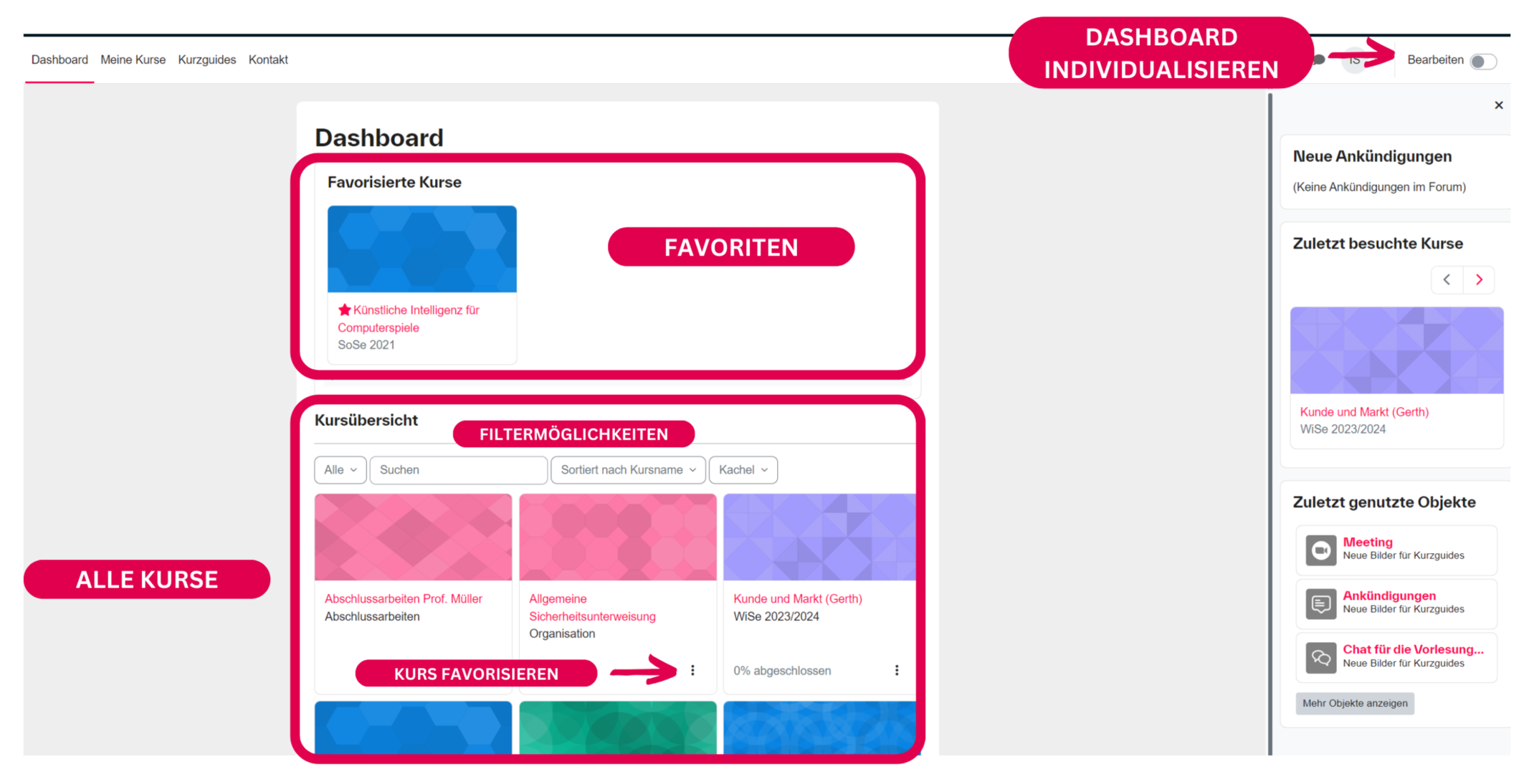
Komprimierte Abschnitte
- Wenn Sie einen neuen Kurs erstellen oder über die Kurseinstellungen einen vorhandenen Kurs editieren, dann wählen Sie das Format Komprimierte Abschnitte.
- Wichtig ist nun auch die Entscheidung über die Anzahl der Abschnitte. Sie können natürlich jederzeit Abschnitte entfernen oder hinzufügen.
- Zudem haben Sie aber auch jederzeit die Möglichkeit, das Design anzupassen.
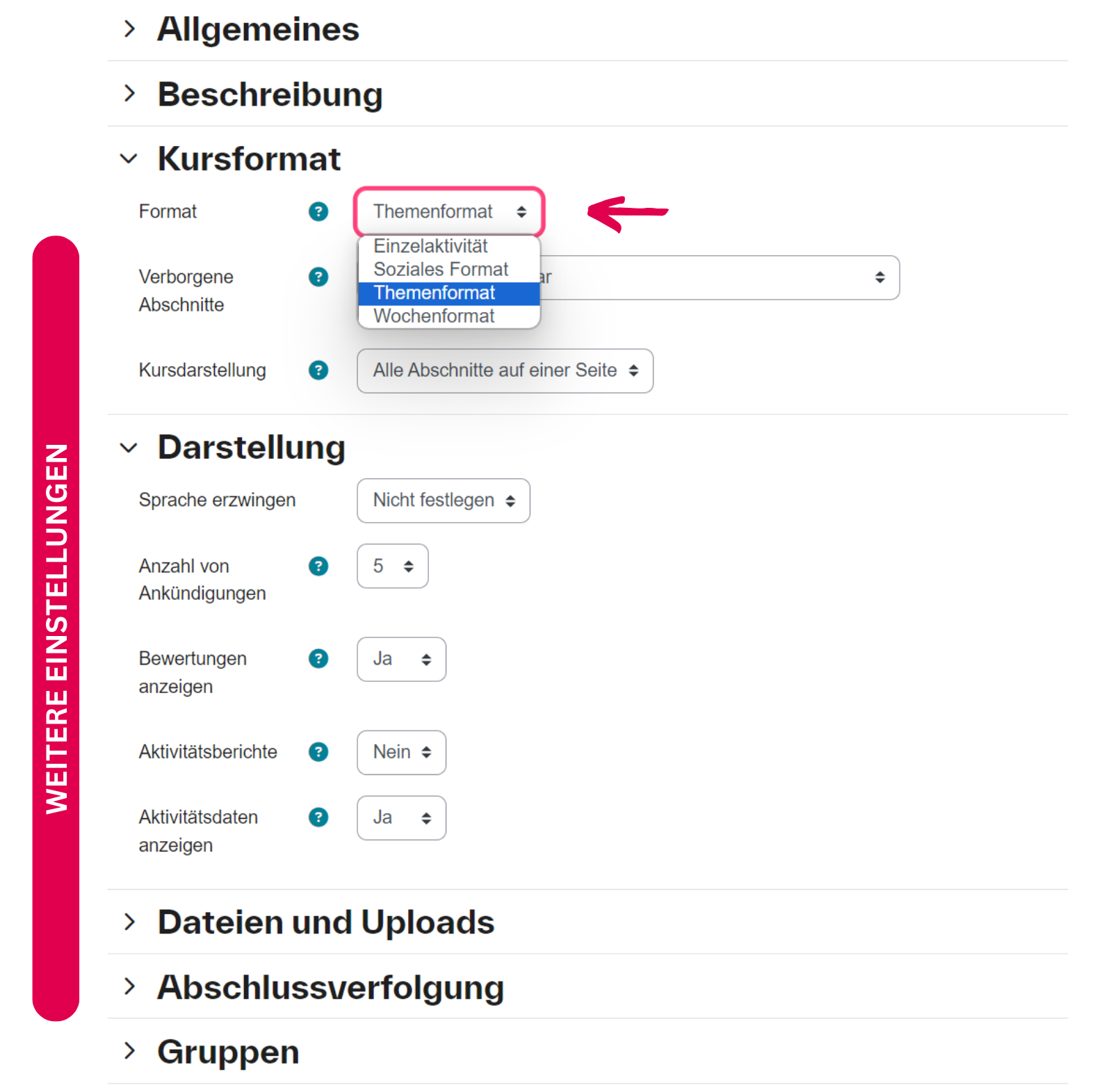
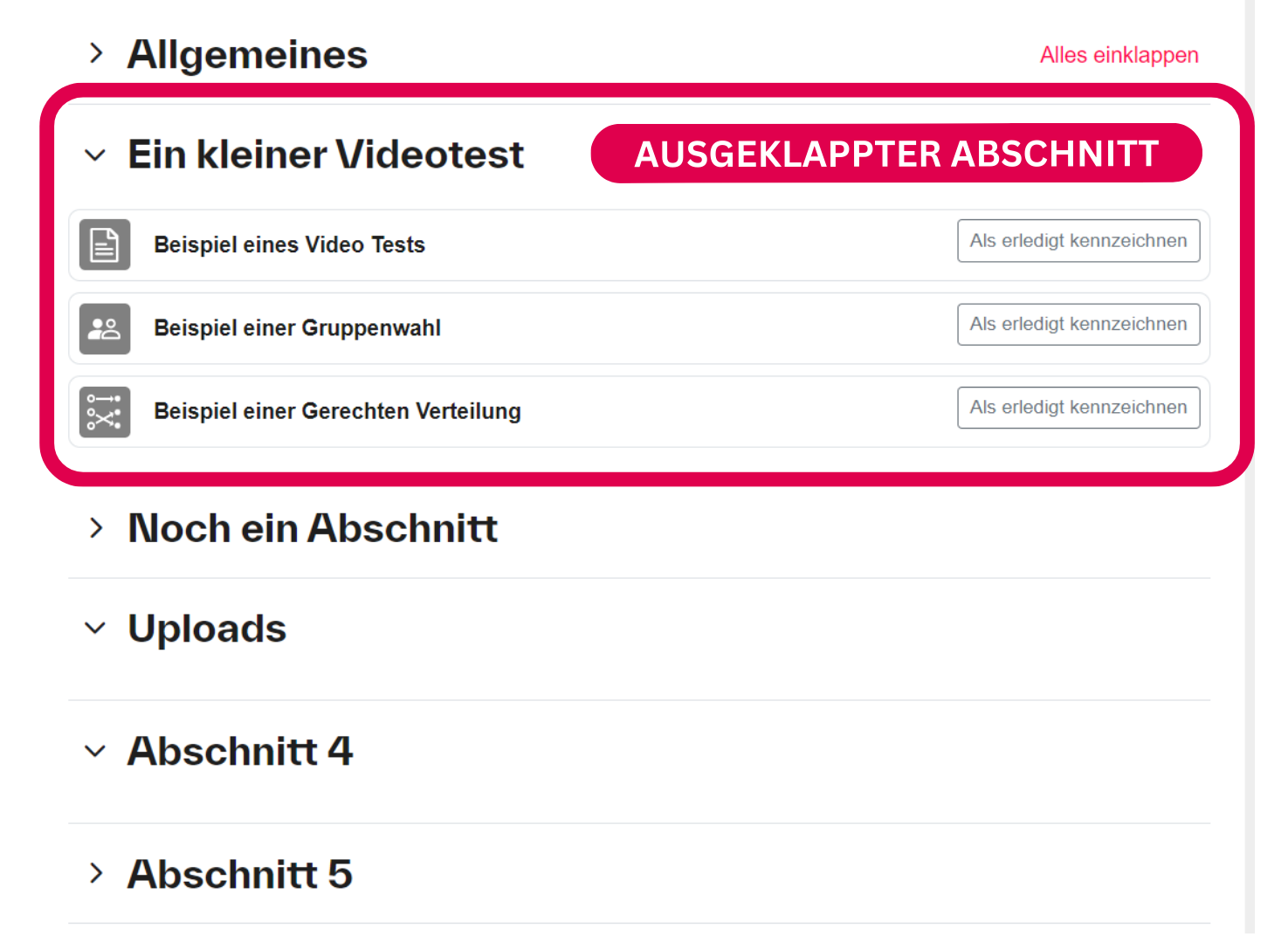
Gerechte Verteilung
Mit dem neuen Plug-in Gerechte Verteilung können Studierende ihre Präferenzen für Themen, Projekte oder Gruppen abgeben. Das System versucht dann über einen Algorithmus eine möglichst gerechte Verteilung nach den Präferenzen der Studierenden vorzunehmen. Somit vermeiden Sie das first-come first-serve Prinzip.
Folgende Entscheidungsstrategien sind möglich:
- Akzeptieren-Ablehnen: Studierende können für jede Wahlmöglichkeit mit „Akzeptieren“ oder „Ablehnen“ abstimmen
- Akzeptieren-Neutral-Ablehnen: Studierende können für jede Wahlmöglichkeit mit „Akzeptieren“, „Neutral“ oder „Ablehnen“ abstimmen
- Likert-Skala: Studierende können für jede Wahlmöglichkeit auf einer Skala mit positiven ganzen Zahlen abstimmen. Die Skala beginnt mit 0. Ihr Ende kann in den Einstellungen gesetzt werden. Eine hohe Zahl bedeutet eine hohe Präferenz.
- Punkte verteilen: Studierende können für jede Wahlmöglichkeit Punkte vergeben. Die Gesamtzahl der zu vergebenden Punkte kann in den Einstellungen gesetzt werden. Je mehr Punkte eine Wahlmöglichkeit erhält, desto höher ist ihre Präferenz.
- Reihenfolge: Studierende müssen ihre 'N' besten Wahlmöglichkeiten angeben und ordnen. Wie viele Wahlmöglichkeiten angegeben werden müssen, kann eingestellt werden.
- Check-Ja: Studierende können für jede Wahlmöglichkeit angeben, ob diese für sie akzeptabel ist.
Wie läuft das ab?
- Sie erstellen eine gerechte Verteilung und wählen eine Strategie. Ggf. passen Sie noch Strategieoptionen an.
- Nach dem Speichern gehen Sie in die Aktivität und erstellen die Themen/Gruppen/Projekte.
- Ab einen von Ihnen bestimmten Zeitpunkt können die Studierenden ihre Wahl abgeben.
- Nach der Wahlphase starten Sie mit einem Klick die Verteilung. Moodle benötigt dazu einige Minuten.
- Anschließend können Sie die Ergebnisse veröffentlichen und automatisch entsprechende Gruppen erstellen lassen.
Wichtig: Im Gegensatz zur Gruppenwahl müssen hier im Vorfeld keine Kurs-Gruppen erstellt werden!
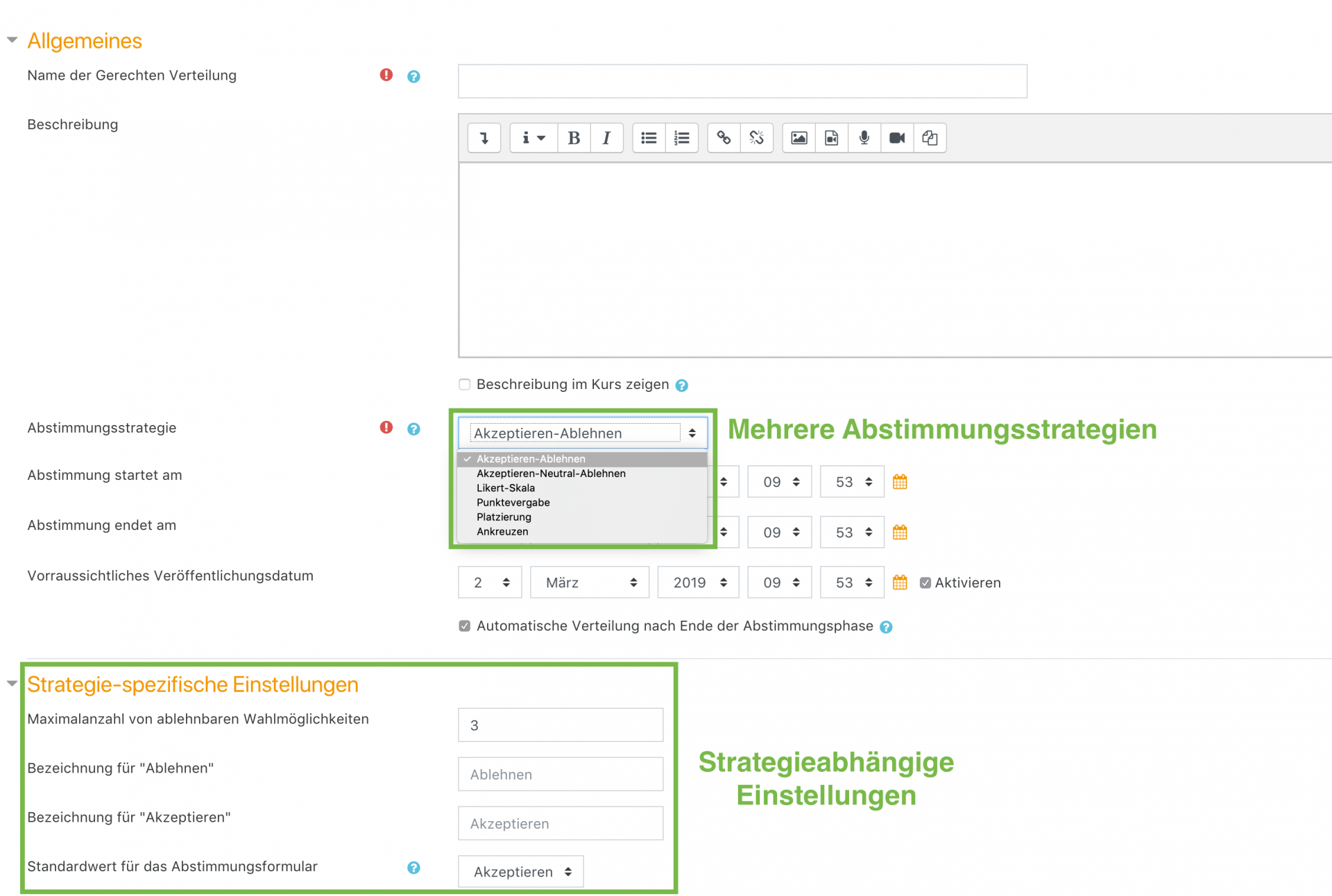
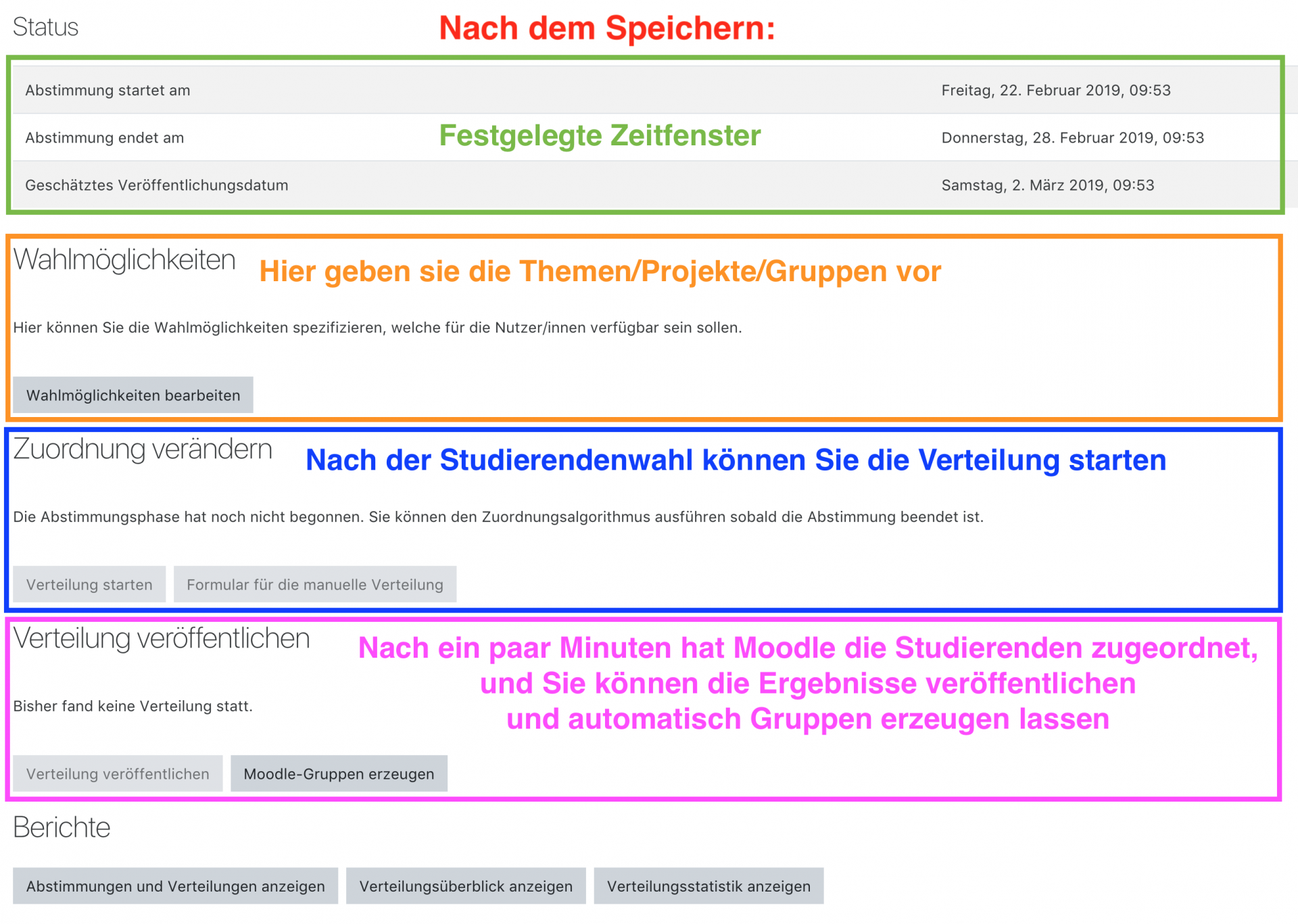
Messaging in Gruppen
Neben dem Chat und dem Forum können Moodle-Gruppen nun den Messenger von Moodle besser nutzen.
Wenn in Ihren Kursen Gruppen existieren, dann können die Gruppenmitglieder global über die Mitteilungen (Icon: Blase, neben Profil) auf eigene Gruppenkanäle zugreifen.
Auf die Gruppenkanäle haben nur die Gruppenmitglieder Zugriff. D. h. Dozierende können nicht mitlesen, außer sie sind auch Gruppenmitglieder.
Wichtig: Damit die Gruppen die Kanäle nutzen können, müssen Sie die Funktion aktivieren (Gruppen verwalten/Gruppe bearbeiten/Gruppenmitteilungen). Das machen Sie am besten direkt beim Erstellen der Gruppen.